Alibaba Cloud のユーザグループとして、AliEaters があります。
先日 AliEaters の Code支部 で[ VPC + ECS ]のハンズオンを実施しました。
今回は、コンソールから操作してみるとどうなるかを見ていきたいと思います。
[Alibaba Cloud] VPC + ECS作成ハンズオン
https://qiita.com/nago3/items/3a2908bebb4794810fc7
この作業を始める前に、事前準備編を進めることをお勧めいたします
https://qiita.com/nago3/items/9c668ef81fc2922700f0
目次
1. VPC の作成
2. EIP の作成
3. ECS の作成・起動
4. ECS と EIP の紐付け
5. インスタンスにアクセス
VPC の作成
画面左上のハンバーガーメニューから[ Products ]を選択し、[ VPC ]サービスを選択します

[ Create VPC ]を選択

VPC の設定を入力
[ CIDRブロック ]はコマンドラインを使うと自由に設定できるが、コンソールでは 3 種類しか作れない

VSwitch の設定を入力

作成した情報を確認

EIP の作成
サイドバー[ Elastic IP Addresses ]から[ Create EIP ]をクリック
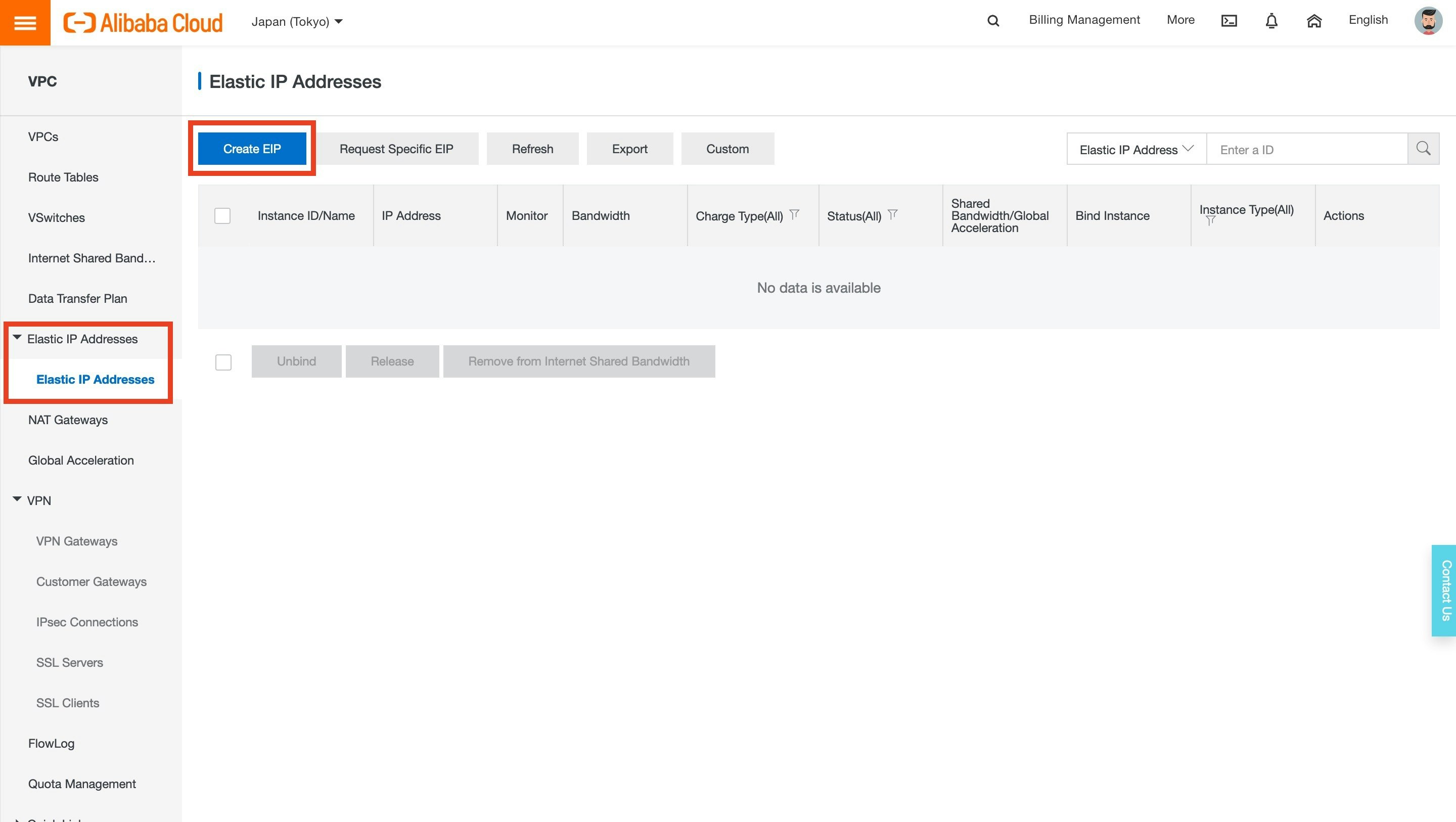
今回はテストのため、初期設定で作成
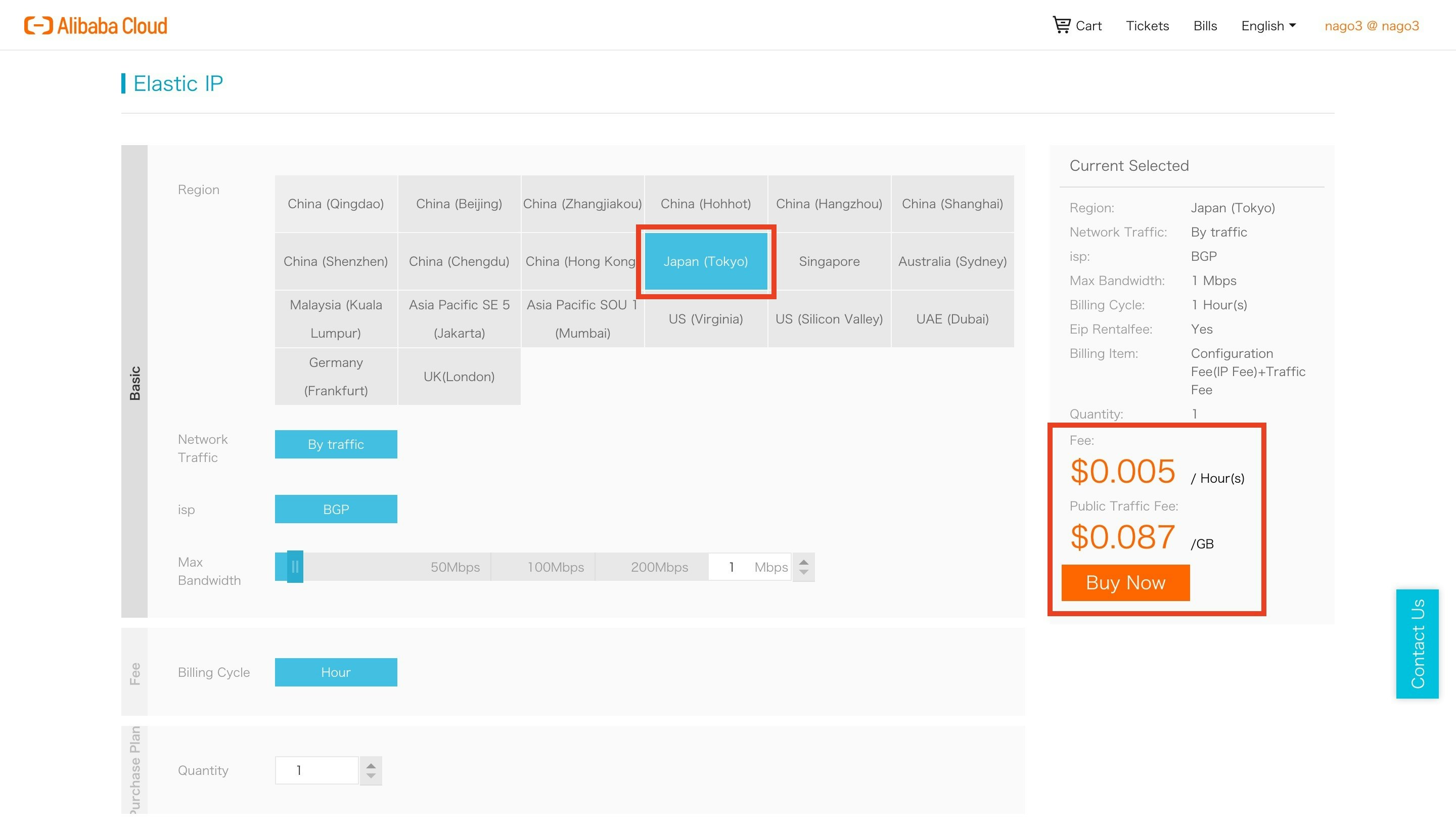
作成する内容を確認して[ Activete ]を実行

購入が完了するとこの画面になる

EIP が作成されたことを確認

ECS の作成・起動
画面左上のハンバーガーメニューから[ Products ]を選択し、[ ECS ]サービスを選択します
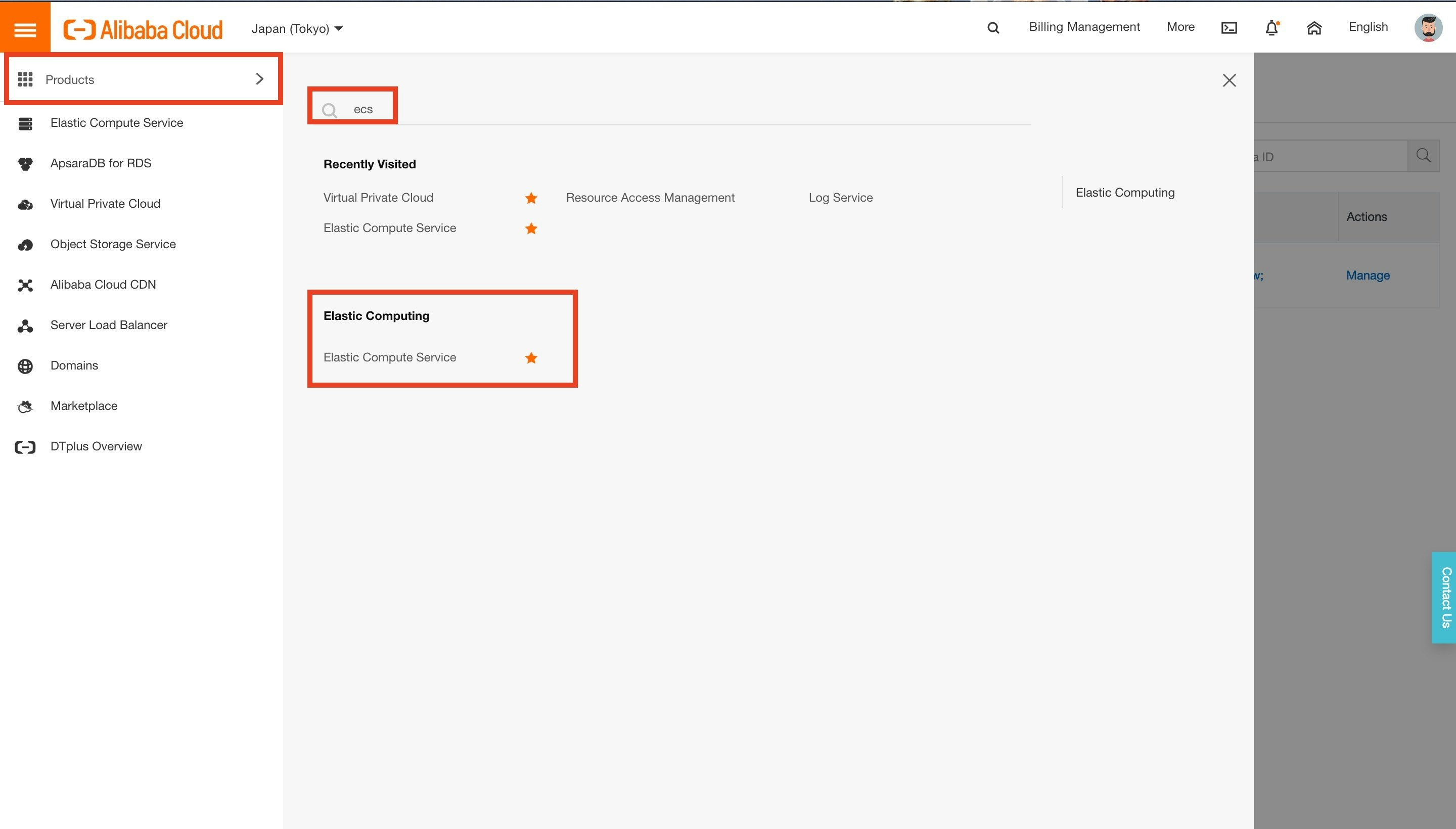
サイドバー[ Network & Security ]から[ Security Groups ]を選択し、[ Create Security Group ]を実行

作成した VPC に紐づけてセキュリティグループを作成
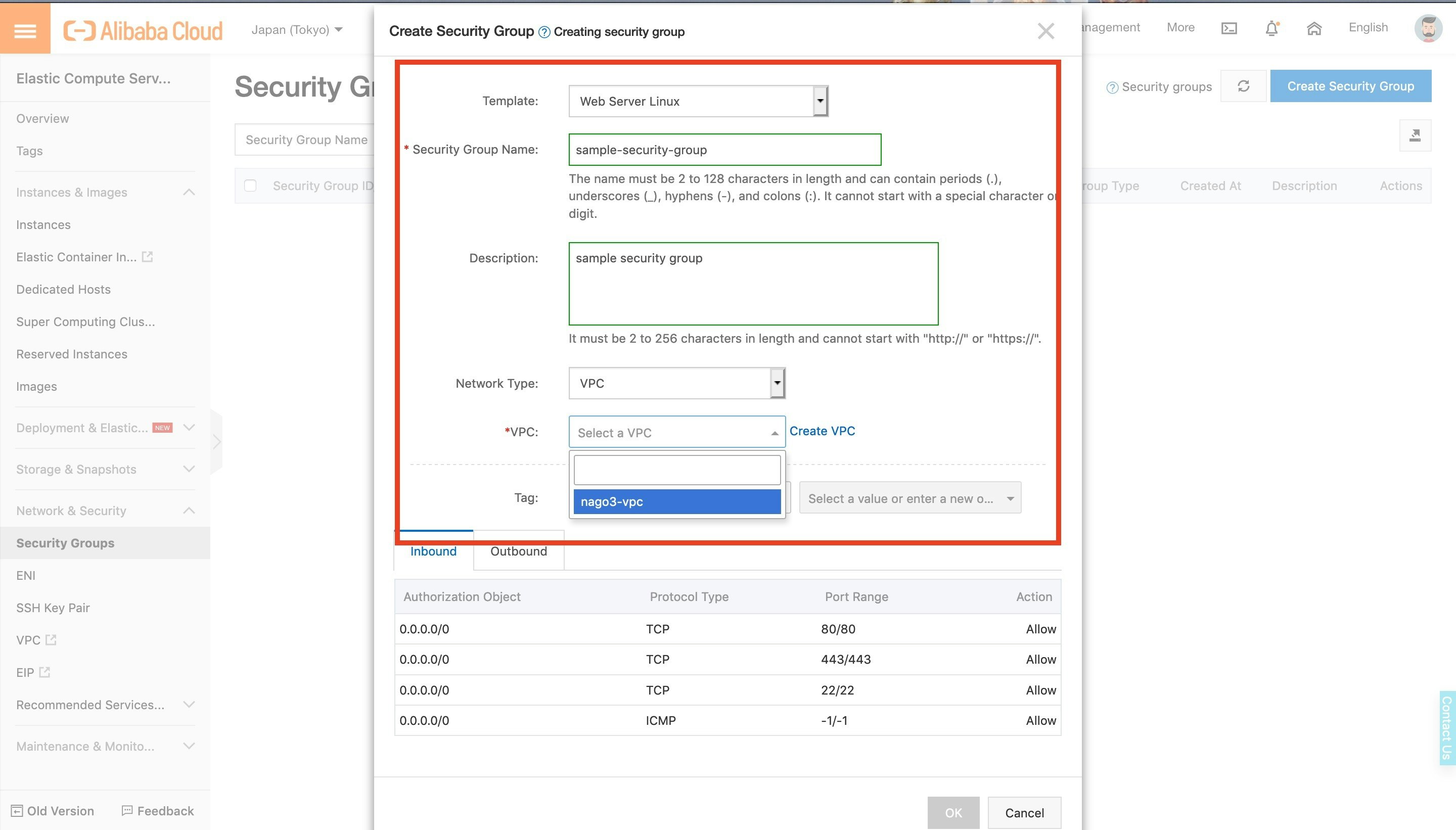
「セキュリティグループの詳細設定をした方がいいよ」と言われますが、今回はテストですので変更しません
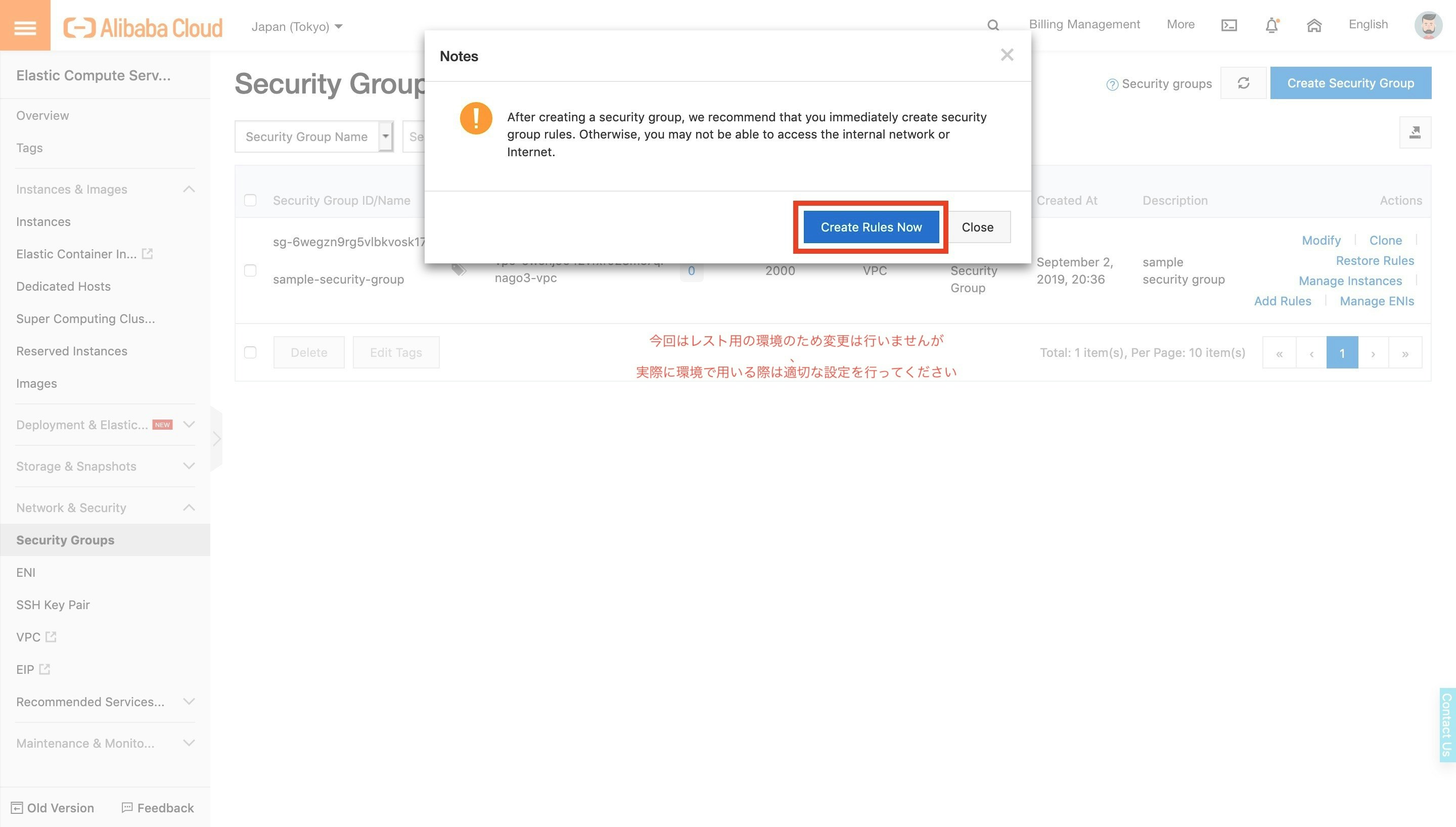
サイドバー[ Network & Security ]から[ SSH Key Pair ]を選択し、[ Create SSH Key Pair ]を実行

設定を入力
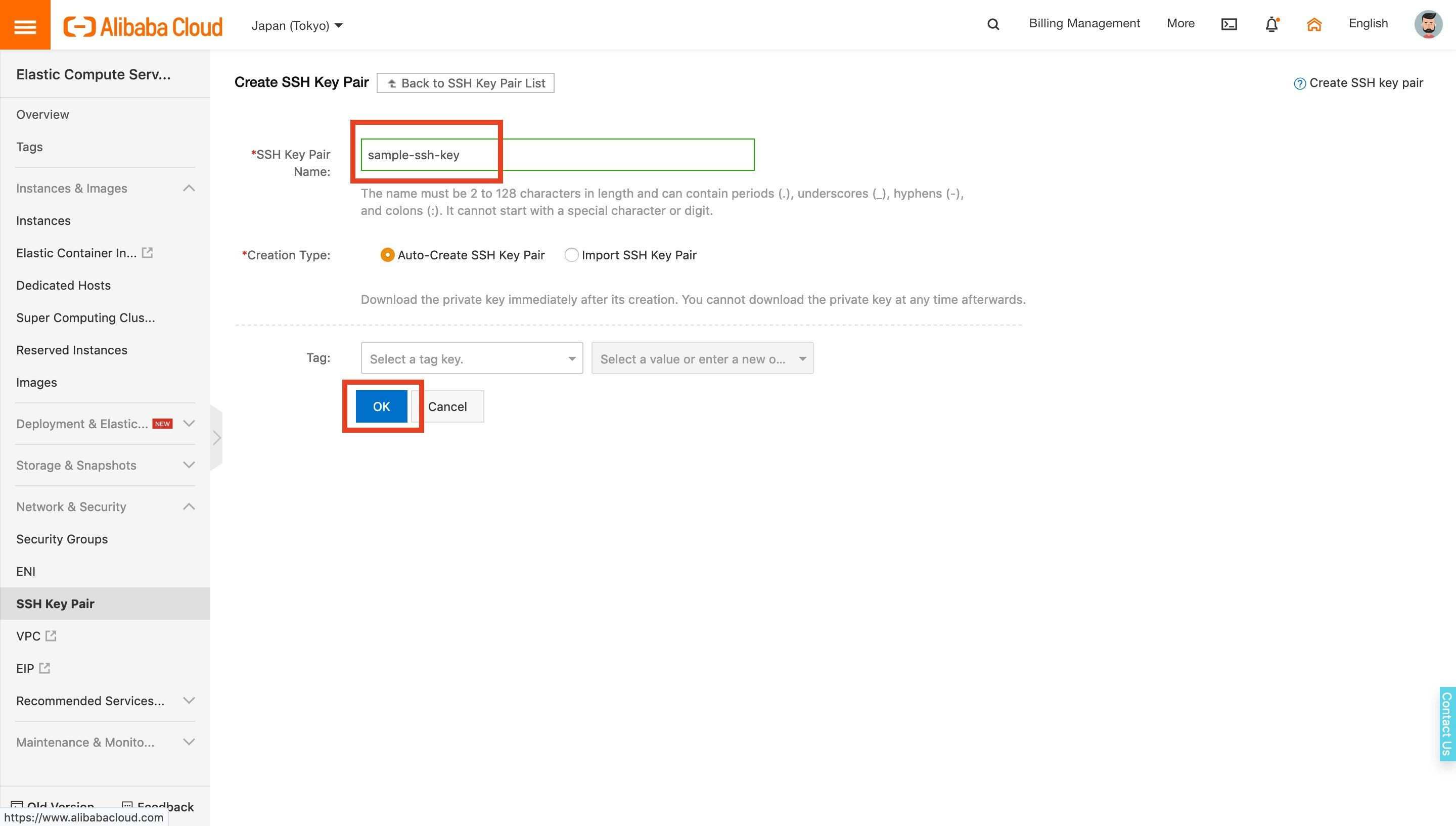
[ SSH Key Pair ]が作成されたことを確認します

サイドバー[ Instances ]から[ Create instance ]を実行

設定内容は下記の通り
・支払い方法: Pay-As-You-Go(使った分だけ)
・リージョン: 自動振り分け
・インスタンスサイズ: 最小
・OS の種類: Aliyun Linux
・ストレージ: 20 GB
・ネットワーク: 作成した VPC と VSwitch
・セキュリティグループ: 作成したセキュリティグループ
・キーペア: 作成した SSH Key Pair を設定


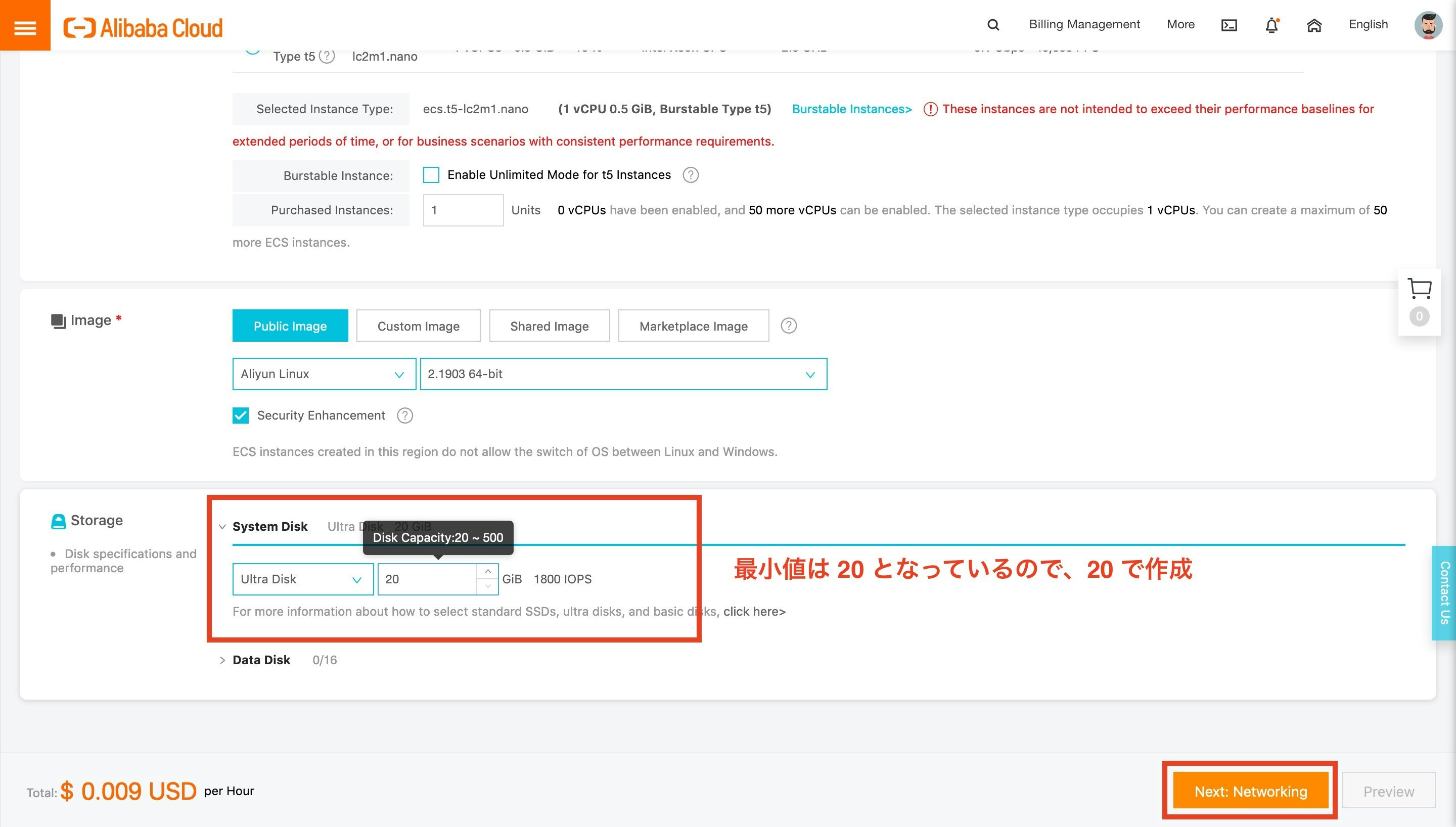

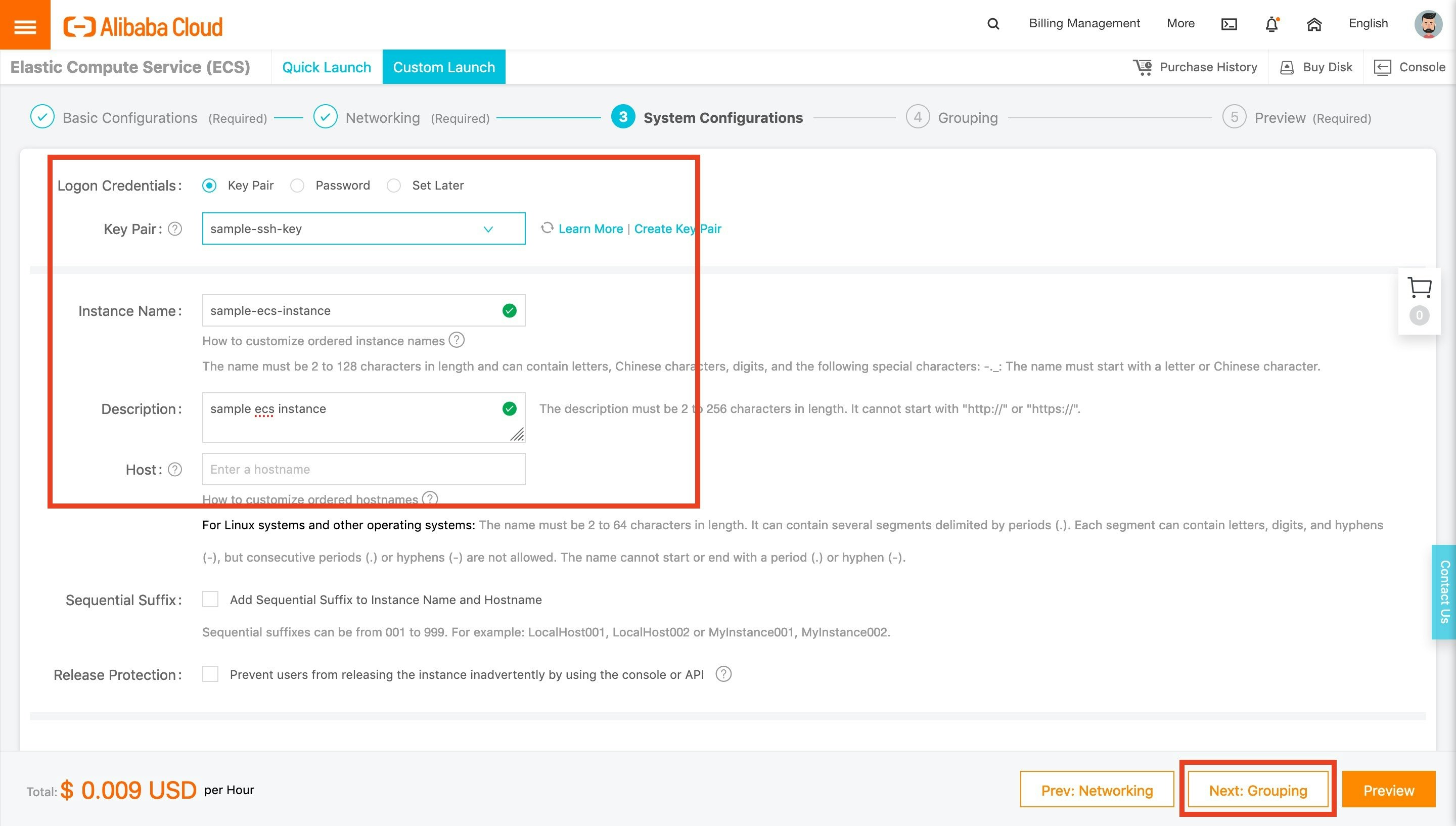

設定内容を確認したらインスタンスの作成をします

完了したことを確認
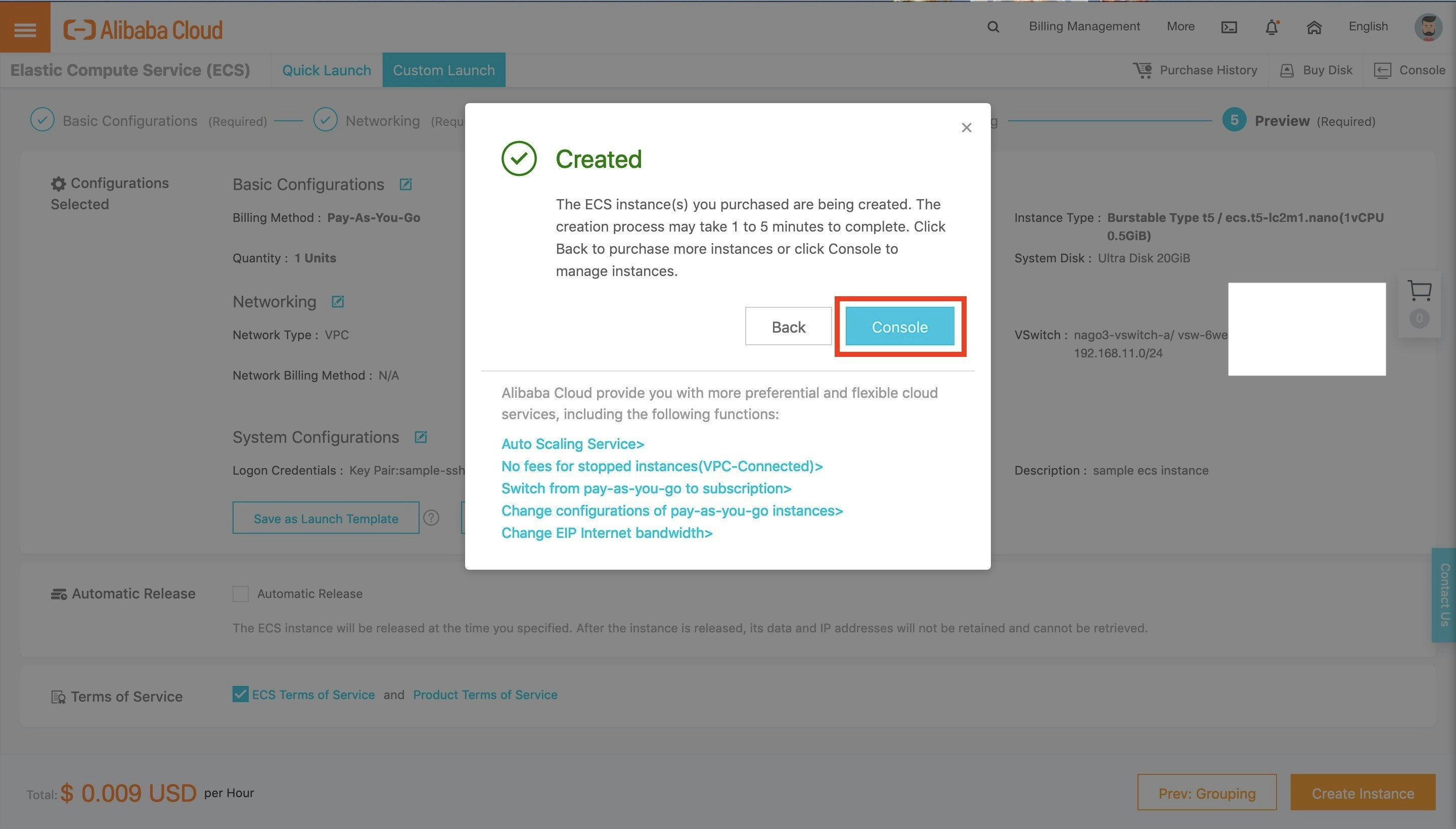
ECS と EIP の紐付け
インスタンスができた EIP の紐付けを行います

[ EIP ]のコンソール画面に戻り、設定したい EIP で[ Bind ]をクリックします

紐付け先として作成した ECS インスタンスを選択します

EIP がインスタンスに紐付けられたことを確認します

[ ECS ]のコンソールからも紐付けられたことを確認できます
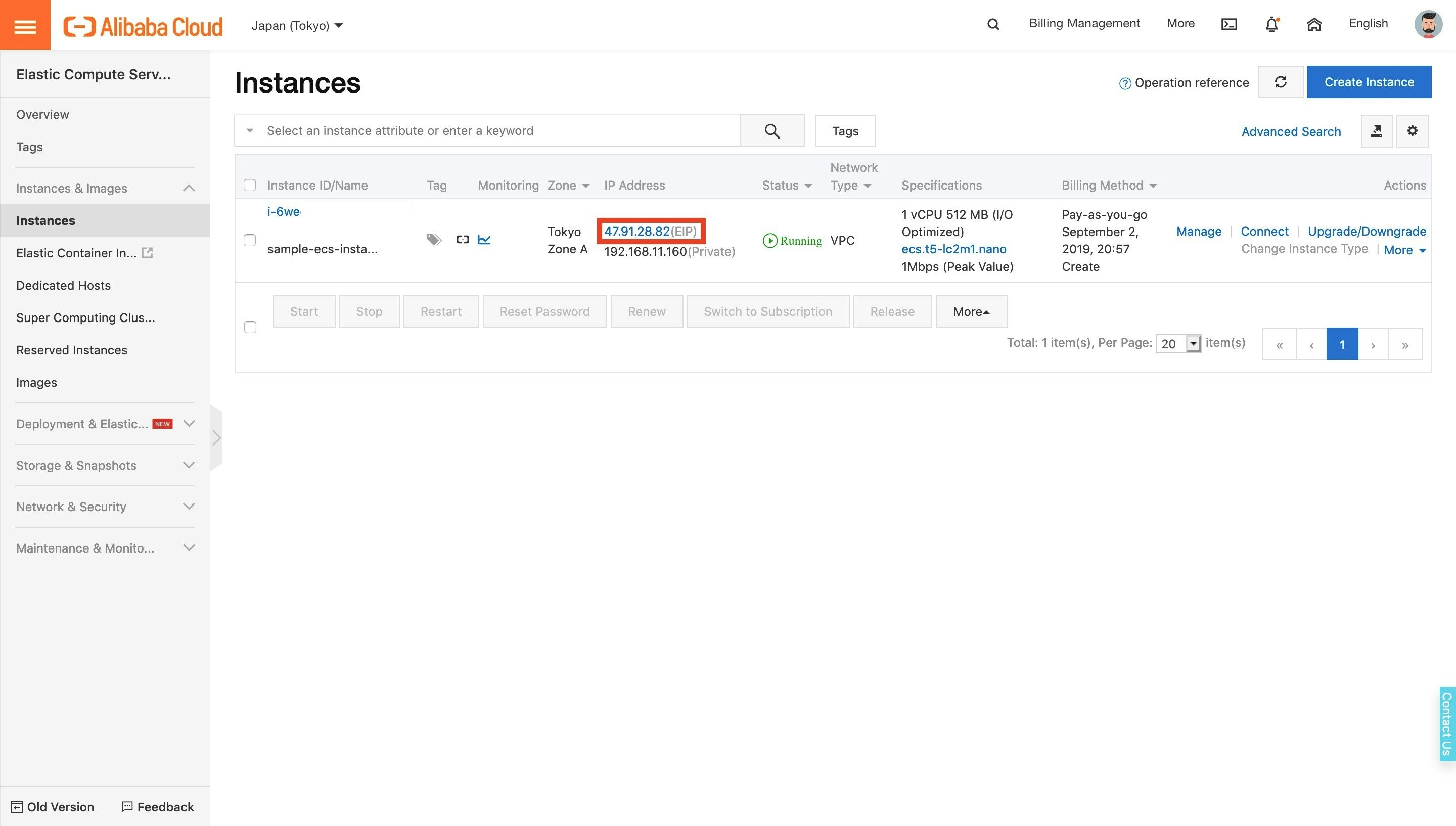
インスタンスにアクセス
インスタンスの詳細を確認します

基本情報の中から接続についてのペルプを確認します

OS ごとの接続方法が書かれているので参考にします
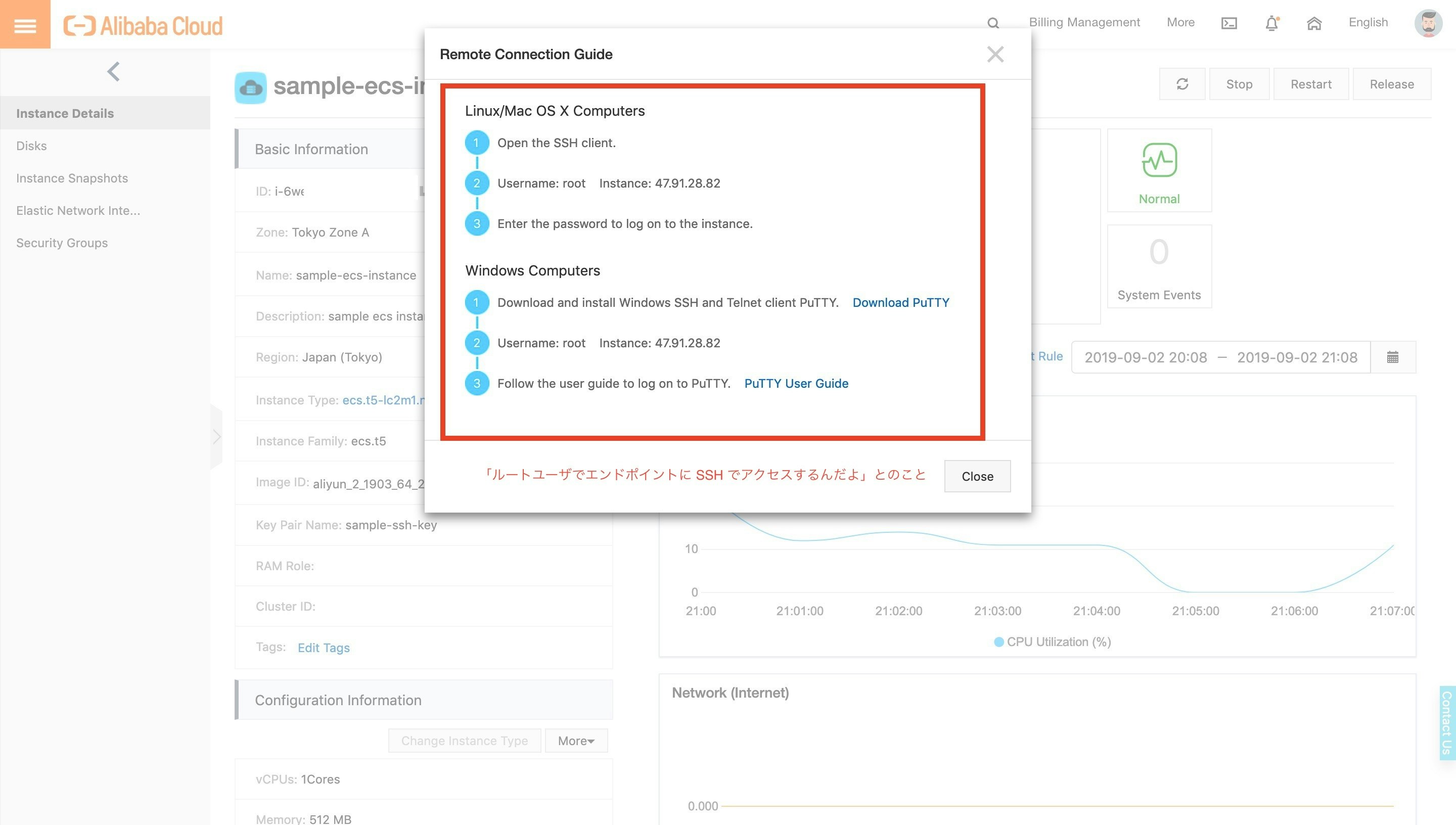
実際にコマンドラインからアクセスします
このとき、エンドポイントの IP アドレスは自分のものに変えてください
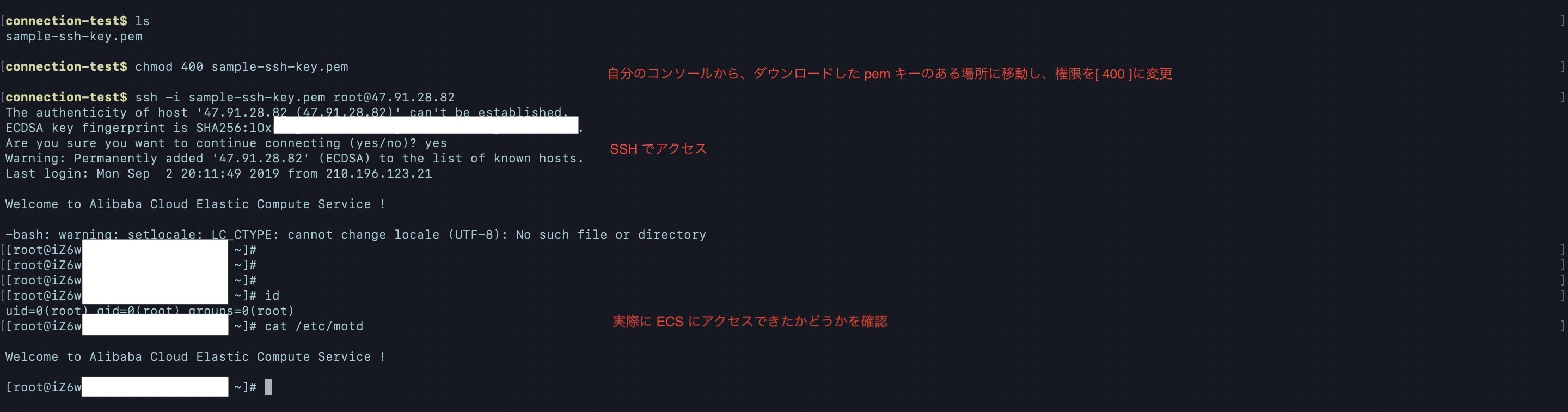
終わりに
お疲れ様でした。
実際にサーバにアクセスすることができましたね。
このような形でコンソール画面をぽちぽちしていくだけでサーバが作れるってすごいですよね。
今回やった内容のより細かい内容を知りたい場合は、下記の記事を参考にしてください。
[Alibaba Cloud] VPC + ECS作成ハンズオン
https://qiita.com/nago3/items/3a2908bebb4794810fc7
ECS や EIP は料金がかかるので、終わった後は削除することをお忘れないようお気をつけください!!